通常情況下,c盤是我們電腦的系統盤。及時刪除c盤中沒用的文件,可以在一定程度下防止電腦出現卡頓的現象。那么怎樣刪除c盤沒用的文件呢?下面本篇文章就來給大家介紹一下,希望對你們有所幫助。

清理c盤無用文件的方法:
1、在電腦左下角搜索框輸入“磁盤清理”。然后點擊匹配出的桌面應用“磁盤清理”。
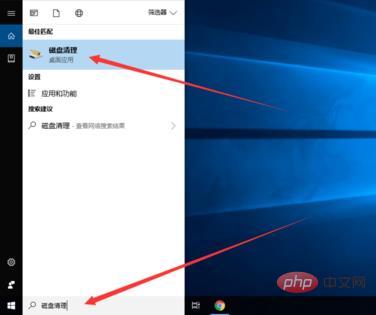
2、會彈出磁盤清理:驅動器選擇窗口。我們選擇要清理的驅動器C盤,然后點擊確定。
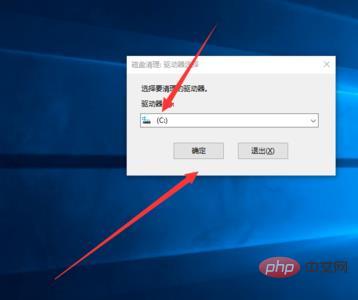
3、會彈出的(C:)的磁盤清理窗口中,然后點擊確定,即可進行清理。
如果,我們還希望清理系統文件,可點擊清理系統文件按鈕。
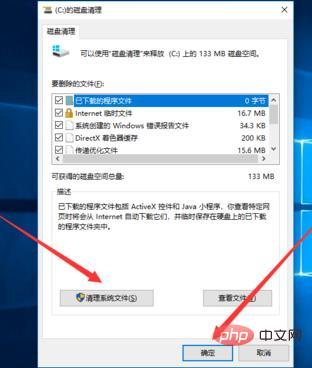
4、會再次跳到磁盤清理:驅動器選擇窗口界面。我們選擇驅動器C盤,然后點擊確定。

5、我們需要稍微等待一下系統為我們計算出可以釋放的磁盤空間。

6、然后會再次彈出的(C:)的磁盤清理窗口,我們點擊確定按鈕,會彈出一個確認窗口,我們點擊刪除文件,即可進行刪除。
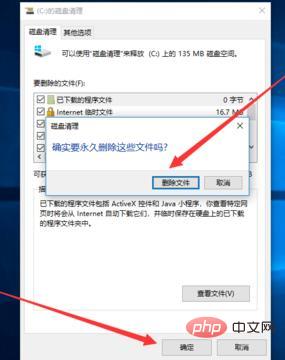
7、我們只需等待進度條走完,C盤中沒有用的文件就被我們清理干凈啦。

? 版權聲明
文章版權歸作者所有,未經允許請勿轉載。
THE END
















